Error 0x0000001A (MEMORY_MANAGEMENT) en Windows — ¿cómo solucionarlo?
31 agosto 2024, 12:28
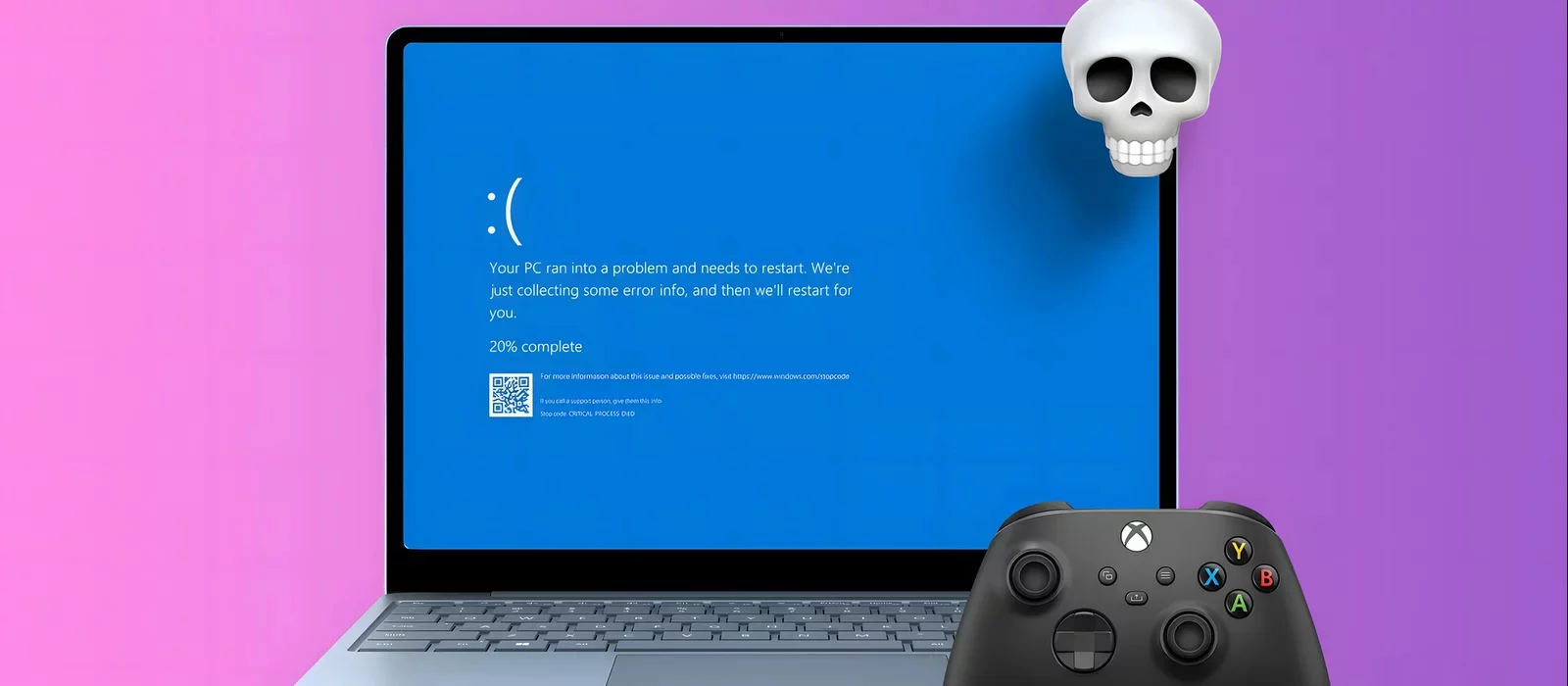
Error 0x0000001A (MEMORY_MANAGEMENT) en la pantalla azul de la muerte indica problemas de gestión de memoria en Windows. En esta guía, explicaremos qué causa este error y ofreceremos formas comprobadas de solucionarlo para ayudarte a estabilizar el rendimiento de tu sistema.
Error 0x0000001A (MEMORY_MANAGEMENT) indica problemas de gestión de memoria en Windows. Este error ocurre cuando el sistema operativo detecta una violación grave en el funcionamiento de la RAM o el archivo de paginación.
Posibles causas:
- RAM defectuosa: Si uno o más módulos de RAM tienen problemas de hardware, puede causar fallos en la gestión de memoria.
- Problemas de controladores: El funcionamiento incorrecto de los controladores puede llevar a problemas de gestión de memoria, especialmente si los controladores trabajan directamente con la memoria.
- Errores de software: El software mal escrito o corrupto puede causar un uso incorrecto de la memoria.
- Corrupción del archivo de paginación: Si el archivo de paginación está corrupto o inaccesible, puede llevar a problemas de gestión de memoria.
- Sobrecalentamiento: A veces el sobrecalentamiento del sistema puede llevar a un funcionamiento incorrecto de la RAM.
- Se instaló un BIOS incompatible en el equipo o el firmware se corrompió.
- El registro de Windows
se corrompió o eliminó. Posiblemente como resultado de una limpieza, se eliminaron claves del registro del sistema.
Solución:
- Revisar la RAM: Usa la herramienta de diagnóstico de memoria integrada en Windows o herramientas de terceros como MemTest86 para revisar la RAM.
- Actualizar controladores: Asegúrate de que todos los controladores, especialmente aquellos relacionados con la gestión de memoria (por ejemplo, controladores de chipset y tarjeta de video), estén actualizados a la última versión.
- Revisar el disco duro: Usa herramientas de verificación de discos (por ejemplo, CHKDSK) para comprobar errores en el sistema de archivos, especialmente en lo referente al archivo de paginación.
- Desactivar overclocking: Si has overclockeado el sistema, intenta revertir los componentes a los ajustes de fábrica.
- Revisar la refrigeración del sistema: Asegúrate de que todos los sistemas de refrigeración funcionen correctamente y que no haya sobrecalentamiento de componentes.
Si el problema persiste, se recomienda realizar pruebas adicionales de componentes, consultar a un especialista o utilizar el soporte de Microsoft.
La publicación fue traducida Mostrar original (EN)
